如何在Excel2019中编辑公式确定条件?
1、选择要应用条件格式的单元格区域。打开原始文件,选择要应用条件格式的单元格区域B3:B9,如图所示。
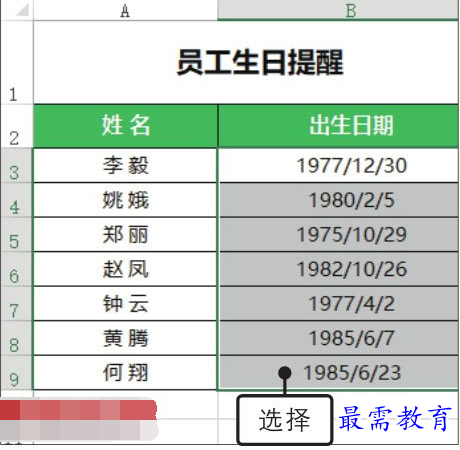
2、选择新建规则。❶单击“开始”选项卡下“样式”组中的“条件格式”按钮,❷在展开的下拉列表中单击“新建规则”选项,如图所示。
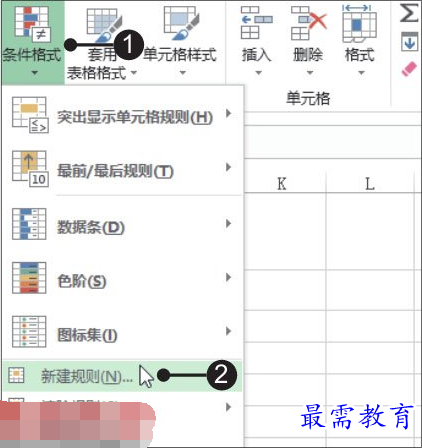
3、编辑公式。弹出“新建格式规则”对话框,❶在“选择规则类型”列表框中选择要新建的规则类型,如选择“使用公式确定要设置格式的单元格”规则,❷然后在“为符合此公式的值设置格式”下方的文本框中输入公式“=ABS(DATE(YEAR(TODAY()),MONTH($B3),DAY(B3))-TODAY())<=7”,即可突出显示10月25日前后不超过一周的日期所在单元格,❸接着单击“格式”按钮,如图所示。
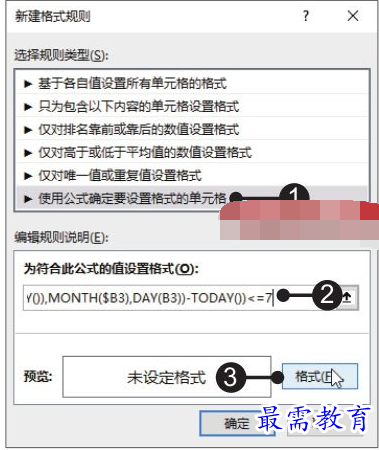
4、设置字体属性。弹出“设置单元格格式”对话框,❶切换至“字体”选项卡,❷设置“字形”为“加粗”,❸“颜色”为“白色,背景”,如图所示。
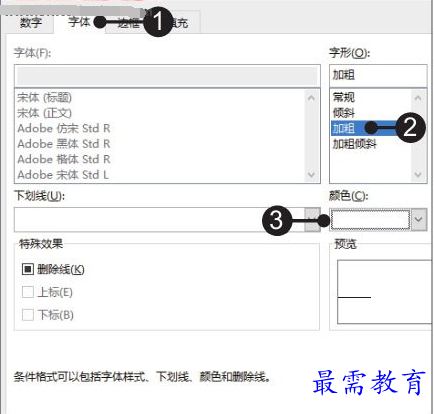
5、设置填充属性。❶切换至“填充”选项卡,❷设置“背景色”为“绿色”,如图所示。
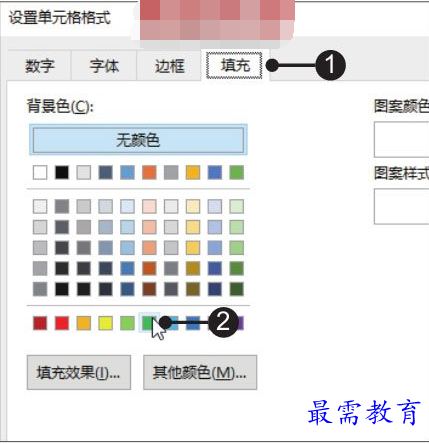
6、查看突出显示的单元格。单击“确定”按钮,再单击“新建格式规则”对话框的“确定”按钮,返回工作簿窗口,此时可看到B5和B6单元格均被突出显示,如图所示。
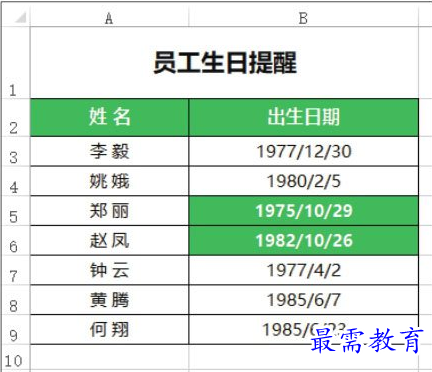
继续查找其他问题的答案?
-
Excel 2019如何使用复制、粘贴命令插入Word数据?(视频讲解)
2021-01-257次播放
-
2021-01-2227次播放
-
2021-01-2210次播放
-
2021-01-2212次播放
-
2021-01-226次播放
-
2021-01-223次播放
-
2021-01-222次播放
-
Excel 2019如何利用开始选项卡进入筛选模式?(视频讲解)
2021-01-223次播放
-
2021-01-223次播放
-
2021-01-222次播放
 办公软件操作精英——周黎明
办公软件操作精英——周黎明
 湘公网安备:43011102000856号
湘公网安备:43011102000856号 

点击加载更多评论>>